





GridKids.id - Kids, Microsoft Word adalah salah satu aplikasi pengolah kata yang umum digunakan.
Dengan aplikasi ini, kalian bisa menulis berbagai kebutuhan seperti tugas sekolah hingga pekerjaan.
Namun, dalam aplikasi ini memiliki fitur mendeteksi kesalahan ejaan.
Biasanya, kesalahan ejaan akan ditunjukkan dengan garis merah di bawah tulisan yang sudah diketik.
Tapi tahukah kamu, fitur ini ternyata bisa kalian hilangkan, lo.
Nantinya, garis merah yang mendeteksi kesalahan ejaan itu akan menghilang.
Nah, kali ini GridKids akan menyajikan cara menghilangkan garis merah di Microsoft Word, ya.
Yuk, langsung saja kita simak langkah-langkahnya!
Cara Menghilangkan Garis Merah di Microsoft Word
1. Arahkan Kursor ke Garis Merah
- Letakkan kursor di atas kata yang di garis merah.
Baca Juga: Presentasi jadi Menarik, Ini 11 Cara Menambahkan Animasi di Microsoft PowerPoint
- Klik kanan pada kata tersebut.
- Pilih kata yang benar dari opsi yang muncul.
2. Nonaktifkan Pemeriksaan Ejaan
- Buka tab "Review" di pita menu.
- Klik "Language" atau "Bahasa" (tergantung pada versi Word yang Anda gunakan).
- Pilih "Set Proofing Language" atau "Atur Bahasa Pemeriksaan" dari menu dropdown.
- Pastikan opsi "Do not check spelling or grammar" atau "Jangan periksa ejaan atau tata bahasa" terpilih.
- Klik "OK" untuk menyimpan perubahan.
3. Tambahkan Kata ke Kamus
- Klik kanan pada kata yang di garis merah.
- Pilih "Add to Dictionary" atau "Tambahkan ke Kamus" (tergantung pada versi Word yang Anda gunakan).
Baca Juga: Mengenal 25 Tombol Shortcut di Google Docs, Apa Saja?
- Ini akan menambahkan kata tersebut ke kamus Word dan menghentikan pemeriksaan untuk kata tersebut.
4. Nonaktifkan Pemeriksaan Ejaan untuk Teks yang Dipilih
- Sorot teks yang ingin Anda bebas dari pemeriksaan ejaan.
- Buka tab "Review" di pita menu.
- Klik "Language" atau "Bahasa" (tergantung pada versi Word yang Anda gunakan).
- Pilih "Set Proofing Language" atau "Atur Bahasa Pemeriksaan" dari menu dropdown.
- Pastikan opsi "Do not check spelling or grammar" atau "Jangan periksa ejaan atau tata bahasa" terpilih.
- Klik "OK" untuk menyimpan perubahan.
Itulah beberapa cara untuk menghilangkan garis merah di Microsoft Word ya, Kids!
-----
Ayo kunjungi adjar.id dan baca artikel-artikel pelajaran untuk menunjang kegiatan belajar dan menambah pengetahuanmu. Makin pintar belajar ditemani adjar.id, dunia pelajaran anak Indonesia.
| Source | : | Kompas.com |
| Penulis | : | Andy Nugroho |
| Editor | : | Danastri Putri |



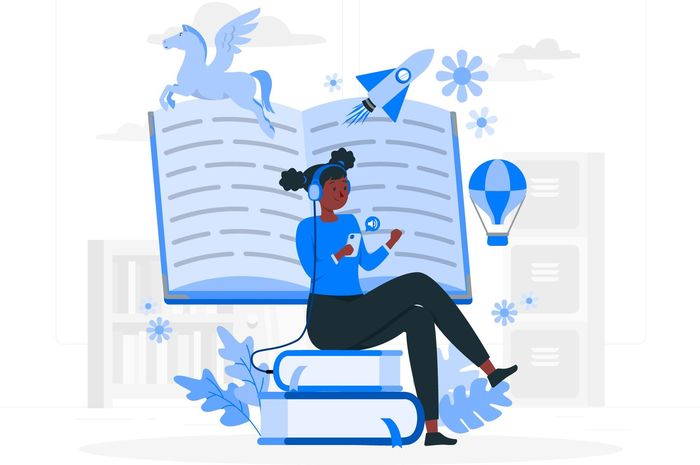
Komentar